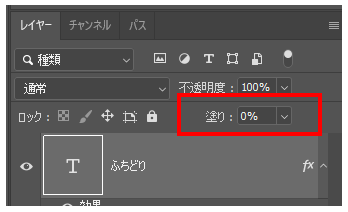Photoshopで文字の縁取り(輪郭)する方法
画像の上に文字を配置すると、色によっては文字が見づらくなってしまいます。この問題を解決するには文字の縁取りをすると視認性があがります。
縁取りの基本
Photoshopで新規ドキュメントを開きます。文字ツールを選択して文字(テキスト)を入力します。
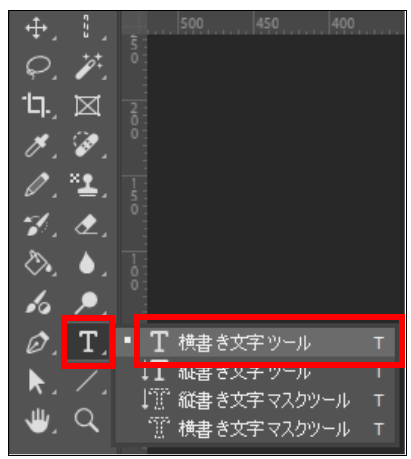
次のように同系色の文字の色と背景色の場合、文字が認識しづらくなります。そこで、縁取り(文字に輪郭)というテクニックを使います。

テキストレイヤーを右クリックして、レイヤー効果をクリックします。
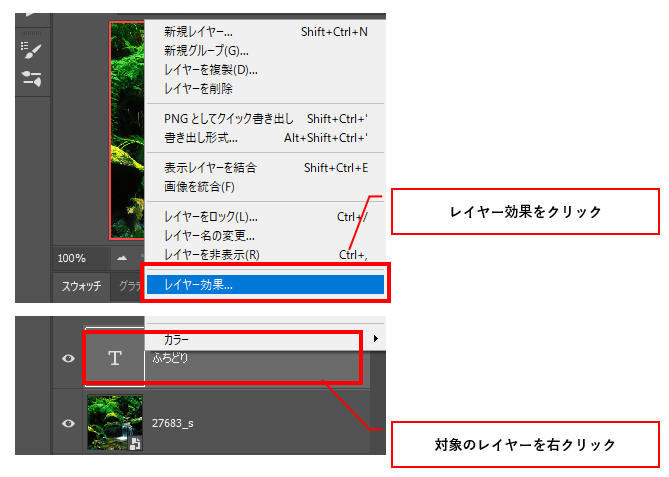
レイヤースタイルの境界線にチェック入れます。
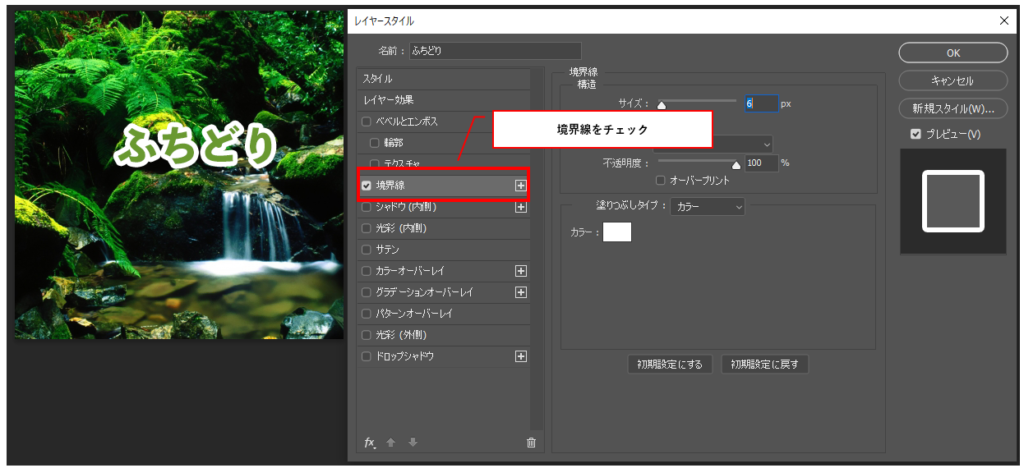
縁取りした文字をグラデーション
塗りつぶしタイプをグラデーションに変えることで、縁取りの文字にグラデーションを適用することができます。
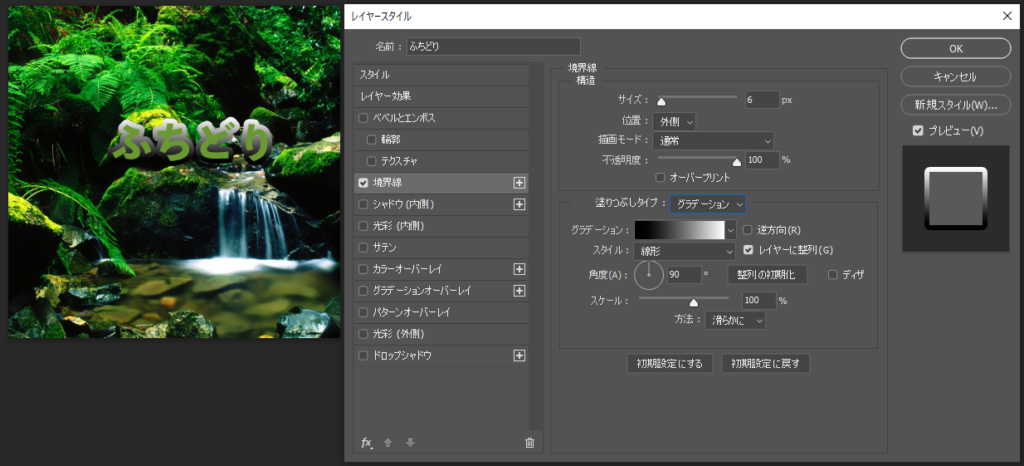
縁取りした文字を2色グラデーションにする
塗りつぶしタイプをグラデーションに変え、スケールを10%にすることで文字の中心から2色のグラデーション化をすることができます。
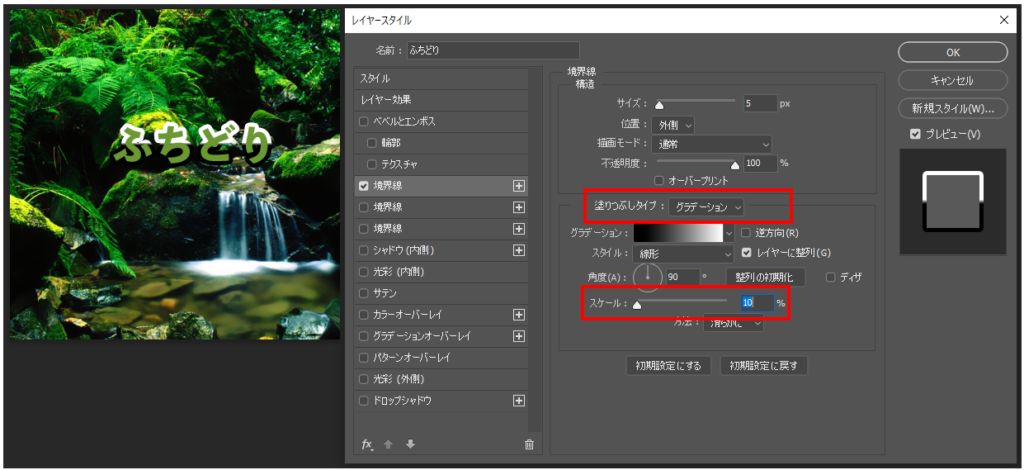
縁取りを重ね内側の縁取りを透明にする
縁取りは一つだけでなく、複数重ねて二重の縁取りをすることができます。境界線を複数追加し不透明度を調整することでデザインの幅が広がります。
境界線をクリックします。サイズを3px、不透明度を0%にします。
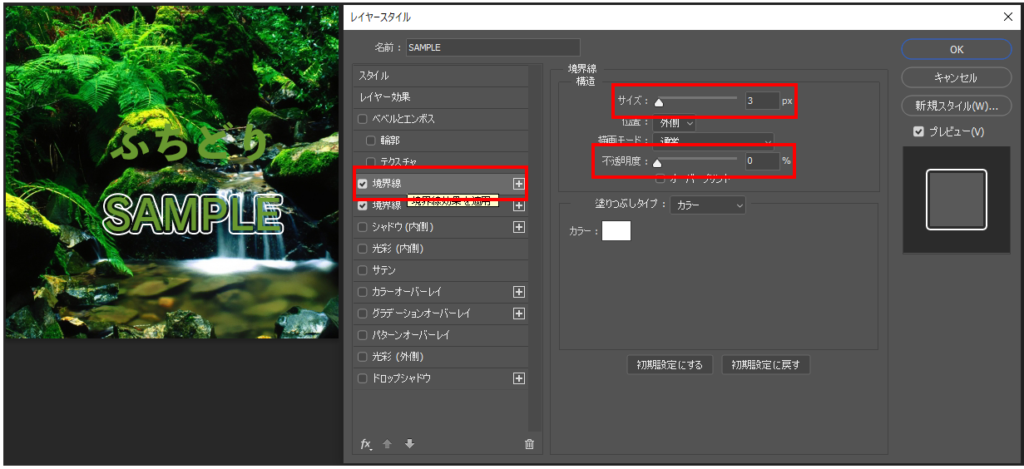
次に「境界線」の右側に「+」がありますので、そこをクリックすると境界線が一つ増えます。サイズを5x、不透明度を100%にします。
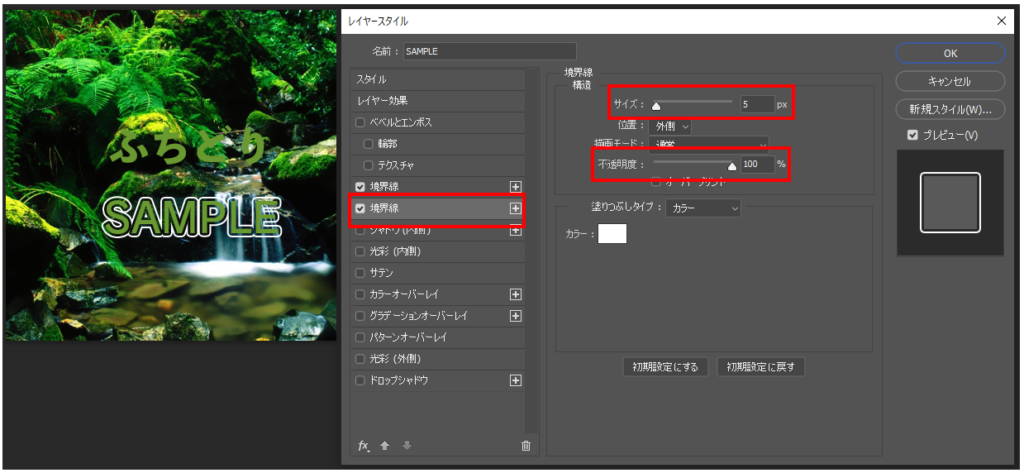
縁取りを残して文字を透明化にする
縁取りはそのままのこして、中の文字を透明にするします。レイヤースタイルの境界線を指定します。ここでは、カラーは白、サイズを6pxにします。
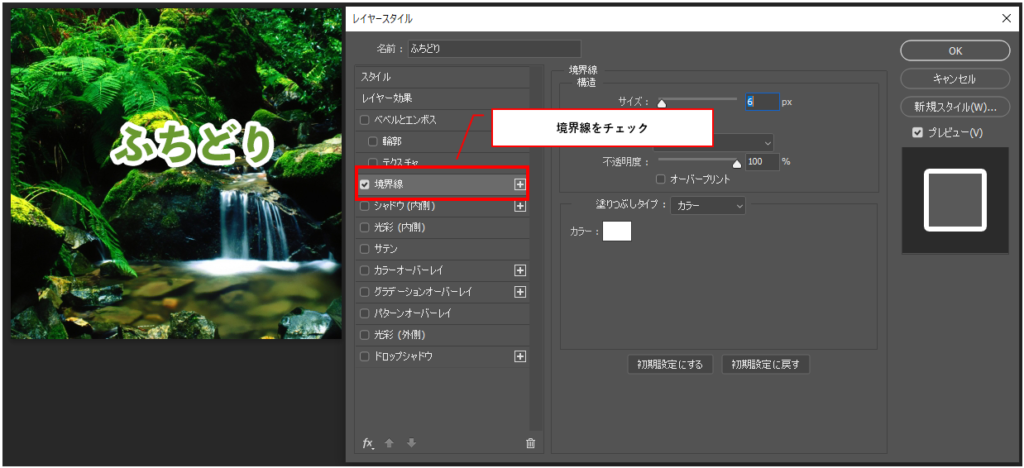
OKボタンをクリックして、レイヤースタイルを確定させます。レイヤーパネルで対象のレイヤーの塗りを0%にします。